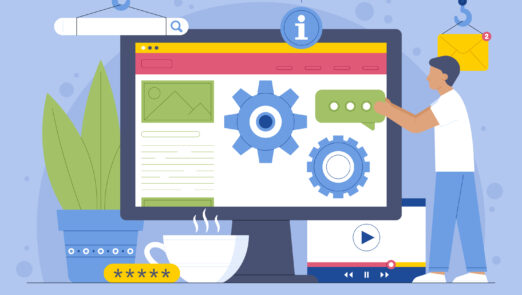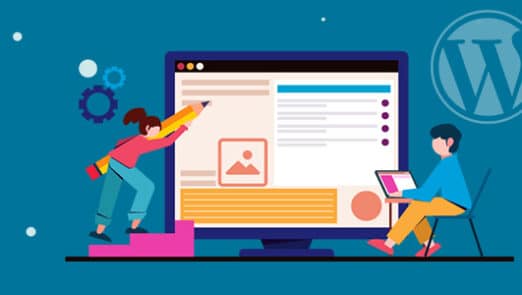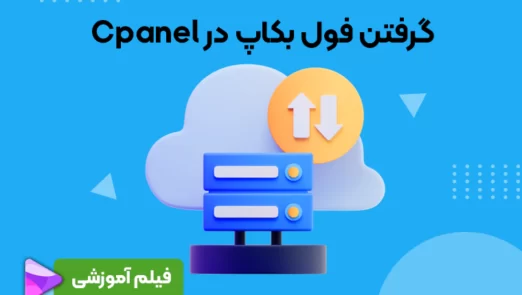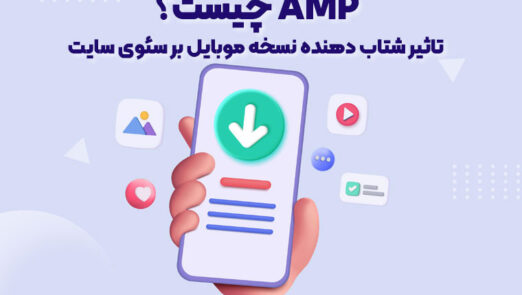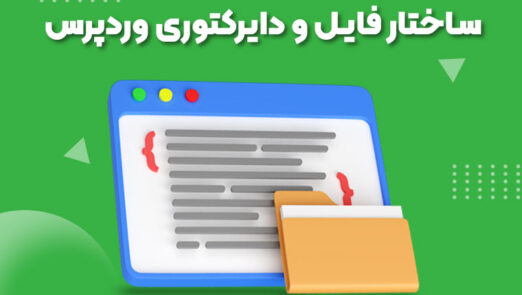رفع خطای مجوزهای فایل و پوشه در وردپرس – مدیریت یک وبسایت فراهم میکند. اما برای اینکه بتوانیم از این سیستم به بهترین نحو استفاده کنیم، باید با مسائل مختلفی مانند مجوزهای فایل و پوشه آشنا باشیم.
مفهوم مجوزهای فایل و پوشه
در واقع، مجوزهای فایل و پوشه به شما اجازه میدهند تا کنترلی بر روی دسترسیهایی که دیگران به فایلها و پوشههای شما دارند، داشته باشید. این مجوزها شامل دسترسی خواندن، نوشتن و اجرا کردن فایلها میشوند.
مجوزهای فایل و پوشه بر اساس اعداد و حروفی که برای آنها استفاده میشود، مشخص میشود. در واقع، هر عدد یا حرف در این سیستم نشان دهنده یکی از نوع دسترسیهای مختلف میباشد.
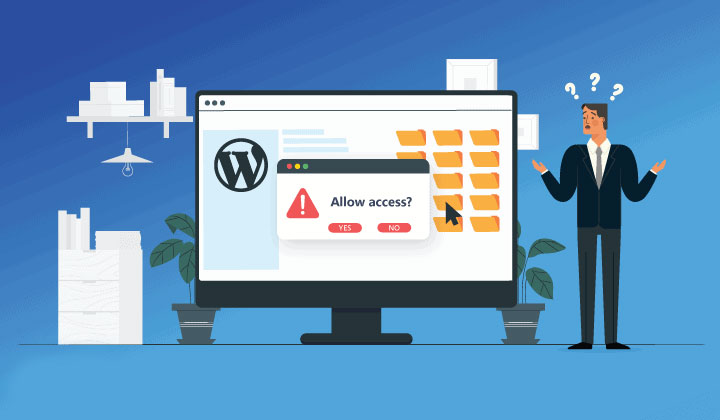
چگونگی بررسی مجوزهای فایل و پوشه در وردپرس
در وردپرس، برای بررسی مجوزهای فایل و پوشه، روشهای مختلفی وجود دارد. در ادامه، به چند روش مهم برای بررسی مجوزهای فایل و پوشه در وردپرس پرداخته خواهد شد:
- دسترسی به مدیریت فایل با استفاده از cPanel: این روش بسیار ساده است و به شما اجازه میدهد تا به راحتی مجوزهای فایل و پوشه خود را بررسی کنید.
- استفاده از FTP برای بررسی مجوزها: این روش به شما اجازه میدهد تا از طریق یک نرمافزار FTP به سرور وردپرس خود وصل شوید و مجوزهای فایل و پوشه را بررسی کنید.
- استفاده از پلاگین برای بررسی مجوزها: در وردپرس، پلاگینهای مختلفی برای بررسی مجوزهای فایل و پوشه وجود دارد که میتوانید از آنها استفاده کنید.
رفع خطای مجوزهای فایل و پوشه در وردپرس
هرگاه مجوزهای فایل و پوشه شما اشتباه تنظیم شود، ممکن است با خطاهای مختلفی روبرو شوید. برخی از این خطاها شامل خطای ۴۰۳، خطای ۴۰۴ و خطای ۵۰۰ میشوند.
برای رفع این خطاها، میتوانید از روشهای مختلفی استفاده کنید، از جمله:
- تغییر مجوزهای فایل و پوشه از طریق cPanel یا FTP
- استفاده از پلاگینهای وردپرس برای رفع خطاها
- بهروزرسانی مجوزهای فایل و پوشه با استفاده از SSH
خطاهای متداول و راهحل آنها
هنگامی که مجوزهای فایل و پوشه وردپرس شما اشتباه تنظیم شده باشد، ممکن است با خطاهای مختلفی روبرو شوید. در ادامه، به برخی از این خطاها و راهحل آنها پرداخته خواهد شد:
خطای ۴۰۳ Forbidden Error
این خطا به دلیل این است که سرور اجازه دسترسی به فایل یا پوشه مورد نظر را به کاربر نمیدهد. برای رفع این خطا میتوانید از روشهای زیر استفاده کنید:
- تغییر مجوزهای فایل و پوشه به شکل صحیح با استفاده از cPanel یا FTP
- بررسی فایل .htaccess و حذف قطعه کدی که ممکن است این خطا را ایجاد کند
خطای ۴۰۴ Not Found Error
این خطا به دلیل این است که فایل یا پوشه مورد نظر وجود ندارد. برای رفع این خطا میتوانید از روشهای زیر استفاده کنید:
- بررسی آدرس فایل یا پوشه و اطمینان حاصل کردن از وجود آن
- اطمینان حاصل کردن از اینکه مجوزهای فایل و پوشه به شکل صحیح تنظیم شده باشد
خطای ۵۰۰ Internal Server Error
این خطا به دلیل این است که چیزی در سرور شما اشتباه است. برای رفع این خطا میتوانید از روشهای زیر استفاده کنید:
- بررسی فایل error_log و شناسایی علت خطا
- تغییر مجوزهای فایل و پوشه به شکل صحیح با استفاده از cPanel یا FTP
- حذف پوشه cache در پوشه wp-content
نکاتی که باید در نظر داشت
تنها فایلهایی که نیاز به تغییر مجوز دارند، فایلهایی هستند که قرار است روی سرور بارگزاری شوند، مانند فایلهای تصویری، ویدئویی و یا فایلهای php. فایلهای دیگر مثل فایلهای CSS و JS به دلایل امنیتی باید مجوز ۶۴۴ داشته باشند.
- قبل از تغییر مجوزها حتما باید از اینکه چه مجوزی باید به هر فایل و پوشه اختصاص داده شود، اطمینان حاصل شود.
- برای تغییر مجوزها بهتر است از FTP استفاده کنید، چرا که در این حالت میتوانید تنظیمات مورد نیاز را به صورت دستی ویرایش کنید.
- همیشه باید از بکآپهای منظم از فایلهای وبسایت خود داشته باشید، تا در صورت بروز مشکل، بتوانید به راحتی بازگردانی کنید.
بهترین شیوههای مدیریت مجوزهای فایل و پوشه در وردپرس
برای مدیریت مجوزهای فایل و پوشه در وردپرس، رعایت چند مورد بهترین شیوهها را به دنبال خواهد داشت:
۱. به روز رسانی وردپرس و پلاگینها:
به روز رسانی وردپرس آموزش آپدیت وردپرس و پلاگینهای نصب شده به شما کمک میکند تا از آخرین امنیتی بودن وبسایت خود اطمینان حاصل کنید. همچنین، به روز رسانیها به شما کمک میکنند تا از مشکلاتی که ممکن است با مجوزهای فایل و پوشه هنگام استفاده از نسخه قدیمی وردپرس بروز پیدا کنند، جلوگیری کنید.
۲. محدود کردن دسترسی فایلها و پوشهها:
برای محدود کردن دسترسی فایلها و پوشهها، بهتر است از فایل htaccess استفاده کنید. در این راه، شما میتوانید دسترسی کاربران را برای دسترسی به فایلها و پوشهها محدود کنید و فقط به کاربرانی که به آنها دسترسی دارند، اجازه دسترسی به آنها را بدهید.
۳. استفاده از نام کاربری و رمز عبور قوی:
استفاده از نام کاربری و رمز عبور قوی برای ورود به وردپرس، میتواند از دسترسی کسانی که به سایت شما نفوذ کردهاند، جلوگیری کند. همچنین، به شما کمک میکند تا از مشکلاتی که ممکن است به دلیل نام کاربری و رمز عبور ضعیف بروز پیدا کنند، جلوگیری کنید.
۴. مدیریت دسترسی کاربران:
در وردپرس، شما میتوانید دسترسی کاربران را به فایلها و پوشههای مختلف سایت خود مدیریت کنید. بهتر است برای هر کاربر نقش (role) خاصی تعریف کنید که دسترسیهای متناسب با آن نقش را داشته باشد. برای مثال، یک نویسنده (author) فقط به مطالب خودش دسترسی داشته باشد و نتواند مطالب دیگران را ویرایش کند یا به فایلهای سایت دسترسی داشته باشد. همچنین، برای کاربرانی که نیاز به دسترسی به فایلهای سایت دارند، مانند تصاویر یا فایلهای صوتی، بهتر است نقش خاصی تعریف کنید که فقط دسترسی لازم به آن فایلها را داشته باشد.
۵. ارتقاء بهروزرسانیها:
وردپرس به صورت مداوم بهروزرسانیهایی را ارائه میدهد که امکانات بهتری را برای کاربران فراهم میکند و مشکلات امنیتی را رفع میکند. بهتر است برای ارتقاء بهروزرسانیها، از نسخههای پشتیبانگیریشدهای استفاده کنید تا در صورت بروز مشکل، بتوانید به نسخه قبلی بازگردید.
۶. پشتیبانگیری منظم:
برای جلوگیری از از دست دادن اطلاعات مهم وبسایت، باید به صورت منظم فایلها و پایگاه دادههای وردپرس را پشتیبانگیری کرد. برای این منظور، میتوانید از پلاگینهای پشتیبانگیری خودکار وردپرس یا ابزارهای برنامهنویسی مستقل استفاده کنید. همچنین، بهتر است فایلهای پشتیبان را در مکانی جداگانه از سرور وبسایت ذخیره کنید تا در صورت بروز مشکلات در سرور، بتوانید به آنها دسترسی داشته باشید.
۷. استفاده از افزونههای امنیتی:
وجود افزونههای امنیتی در وردپرس کمک میکند تا از مشکلات امنیتی جلوگیری شود. افزونههایی مانند Wordfence، Sucuri و iThemes Security میتوانند به شما کمک کنند تا وبسایت خود را در برابر حملات مختلف مانند حملات DDoS، SQL Injection و Brute Force حفاظت کنید.
۸. غیرفعال کردن افزونههای نیازمند بهروزرسانی:
افزونههایی که بهروزرسانی نشدهاند، ممکن است مشکلات امنیتی را برای وبسایت شما ایجاد کنند. بنابراین، بهتر است همیشه افزونههای نیازمند بهروزرسانی را بهروزرسانی کنید و در صورت عدم استفاده از یک افزونه، آن را غیرفعال کنید.
۹. محافظت از فایل wp-config.php:
فایل wp-config.php حاوی اطلاعات مهمی است که برای اجرای وبسایت شما نیاز است. بنابراین، بهتر است این فایل را در محلی که قابل دسترسی نیست، نگهداری کنید. همچنین، میتوانید با افزودن کدی به فایل .htaccess از دسترسی غیرمجاز به این فایل جلوگیری کنید.
بهطور کلی، رعایت این موارد میتواند به شما کمک کند تا از مشکلات امنیتی در وردپرس جلوگیری کنید و وبسایت خود را ایمنتر کنید.
نتیجهگیری
در این مقاله، به راهحلهای رفع خطاهای مجوز فایل و پوشه در وردپرس پرداختیم. برای این کار، ابتدا به بررسی خطاهای مختلف پرداختیم و سپس راهحلهای مرتبط با هر خطا را ارائه دادیم. همچنین نکاتی مهمی را درباره تغییر مجوزها بیان کردیم که بهتر است به آنها توجه کنید.
پرسشهای متداول
۱. آیا تنها فایلهایی که نیاز به تغییر مجوز دارند، فایلهایی هستند که قرار است بارگزاری شوند؟
خیر، فایلهای دیگری مثل فایلهای CSS و JS به دلایل امنیتی باید مجوز ۶۴۴ داشته باشند.
۲. آیا برای تغییر مجوزها باید از FTP استفاده کرد یا میتوان از cPanel هم استفاده کرد؟
هر دو روش امکانپذیر است، اما بهتر است از FTP استفاده کنید زیرا این روش امنتر و دقیقتر است و به شما اجازه میدهد که به صورت دقیق تر فایلها و پوشههایی که مجوز دسترسی آنها را میخواهید تغییر دهید را مشخص کنید. از طرفی، cPanel هم یک راه آسان برای تغییر مجوزهاست، اما به عنوان یک روش کلی، نمیتواند دقیقاً تمامی فایلها و پوشهها را در نظر بگیرد. لذا در صورت امکان، استفاده از FTP را توصیه میکنیم.
۳. آیا باید برای هر فایل یا پوشه مجوز دسترسی را تغییر دهیم؟
بله، باید برای هر فایل و پوشه مجوز دسترسی را تغییر دهید. این به دلیل این است که هر فایل و پوشه در سیستم فایل دارای مجوز دسترسی مشخص خود است و شما برای تغییر مجوز دسترسی باید به صورت جداگانه برای هر فایل و پوشه این کار را انجام دهید.
۴. آیا تغییر مجوز دسترسی فایلها و پوشهها احتمال ایجاد مشکل برای سایت را دارد؟
بله، تغییر مجوز دسترسی فایلها و پوشهها ممکن است باعث ایجاد مشکل در سایت شما شود، به همین دلیل باید بسیار دقیق عمل کنید و فقط مجوز دسترسی مورد نیاز را به فایلها و پوشههای خود بدهید. اگر این کار را به درستی انجام دهید، مشکلی برای سایت شما به وجود نخواهد آمد.
۵. آیا برای تغییر مجوز دسترسی فایلها و پوشهها باید همیشه از ۷۵۵ و ۶۴۴ استفاده کرد؟
خیر، باید به نوع فایل و پوشه و همچنین نوع کاربری که به آنها دسترسی دارد توجه کرد. برای مثال، برای فایلهای PHP که باید توسط وبسرور اجرا شوند، معمولاً باید مجوز دسترسی ۷۵۵ و برای فایلهای تنظیمات و کانفیگ نرمافزارها مانند wp-config.php باید مجوز دسترسی ۶۴۴ قرار داده شود.
۶. چگونه میتوان مجوز دسترسی فایلها و پوشهها را تغییر داد؟
برای تغییر مجوز دسترسی فایلها و پوشهها در وردپرس، میتوانید از بخش فایلهای cPanel یا FTP استفاده کنید. در صورت استفاده از cPanel، باید وارد بخش File Manager شوید و مجوز دسترسی فایلها و پوشهها را به صورت جداگانه تغییر دهید. در صورت استفاده از FTP نیز میتوانید با استفاده از نرمافزارهای مشترک FTP مانند FileZilla، مجوز دسترسی فایلها و پوشهها را تغییر دهید.
۷. آیا تغییر مجوز دسترسی فایلها و پوشهها برای حل مشکلات امنیتی و نحوهی کارکرد وبسایت مهم است؟
بله، تغییر مجوز دسترسی فایلها و پوشهها بسیار مهم است و باید به صورت دورهای و با دقت انجام شود. در صورتی که مجوز دسترسی فایلها و پوشههای وردپرس با توجه به نوع کاربری و نیازهای وبسایت تنظیم نشود، ممکن است با مشکلات امنیتی و یا اختلال در کارکرد وبسایت مواجه شوید. به همین دلیل باید به دورهای تغییر مجوز دسترسی فایلها و پوشههای وردپرس اقدام کرد تا همواره بتوانید از امنیت و کارکرد بهینهی وبسایت خود مطمئن باشید.
۸. آیا تغییر مجوز دسترسی فایلها و پوشهها باعث از بین رفتن اطلاعات و فایلهای وردپرس میشود؟
خیر، تغییر مجوز دسترسی فایلها و پوشهها باعث از بین رفتن اطلاعات و فایلهای وردپرس نمیشود. با تغییر مجوز دسترسی فایلها و پوشهها، فقط سطح دسترسی به آنها تغییر میکند و اطلاعات و فایلهای موجود در آنها حفظ میشود. به همین دلیل در هنگام تغییر مجوز دسترسی به فایلها و پوشهها، نگرانی در مورد از دست دادن اطلاعات و فایلهای موجود نداشته باشید.
۹. آیا برای تغییر مجوز دسترسی فایلها و پوشهها باید از افزونههای وردپرس استفاده کرد؟
خیر، برای تغییر مجوز دسترسی فایلها و پوشهها در وردپرس نیازی به استفاده از افزونه نیست. همانطور که در موارد قبلی نیز بیان شد، شما میتوانید به روشهای دستی از طریق FTP یا cPanel اقدام به تغییر مجوز دسترسی فایلها و پوشهها کنید. البته اگر در استفاده از این روشها به مشکلی برخوردید، میتوانید از افزونههایی که برای این منظور طراحی شدهاند، مانند iThemes Security، Wordfence Security و یا WP Security Audit Log استفاده کنید. اما باید به این نکته توجه داشت که استفاده از افزونه برای این کار، تنها به منظور سهولت کار و افزایش امنیت وبسایت است و این نشان دهنده وجود مشکلات امنیتی در وبسایت شما نیست.
۱۰. چگونه میتوان خطای مجوزهای فایل و پوشه را پیشگیری کرد؟ برای پیشگیری از خطای مجوزها در وردپرس، میتوانید به تعدادی نکته توجه کنید که عبارتند از:
- از پسوندهای قابل قبول برای فایلها استفاده کنید
- از نسخههای جدید وردپرس استفاده کنید
- فایلها و پوشههای مورد استفاده برای وبسایت خود را در قسمتی از سرور قرار دهید که به آن دسترسی داشته باشید
- همواره اطمینان حاصل کنید که مجوزهای فایلها و پوشههای خود را بهروز کردهاید
۱۱. میتوانید به طور خلاصه نکات مهم را در رابطه با رفع خطای مجوزهای فایل و پوشه در وردپرس ذکر کنید؟
بله، در ادامه به طور خلاصه به نکات مهم رفع خطای مجوزهای فایل و پوشه در وردپرس اشاره میکنیم:
- مجوزهای فایلها و پوشهها را به درستی تنظیم کنید
- مجوزهای فایلها و پوشهها را بهروز کنید
- از پسوندهای قابل قبول برای فایلها استفاده کنید
- از نسخههای جدید وردپرس استفاده کنید
- پوشهها و فایلها را در قسمتی از سرور قرار دهید که به آن دسترسی داشته باشید
- میتوانید از FTP یا cPanel برای تغییر مجوزها استفاده کنید
۱۲. آیا تغییر مجوز فایلها و پوشهها به خطر امنیت وردپرس میانجامد؟
بله، در صورتی که مجوزهای فایلها و پوشهها به درستی تنظیم نشود، امنیت وبسایت میتواند به خطر بیافتد. با تغییر مجوز فایلها و پوشهها، ممکن است فایلها به دسترسی ناشناختهای برای هکرها باز شوند و بدین ترتیب امکان دسترسی غیرمجاز به دادهها و اطلاعات کاربران به وجود بیاید. به همین دلیل، تنها باید به کسانی که مسئولیت مدیریت وردپرس را دارند، دسترسی به تغییر مجوز فایلها و پوشهها داده شود و هیچگاه به دیگران دسترسی اینگونهای نباید داده شود.
۱۳. آیا مجوزهای فایل و پوشه باید برای تمامی پوشهها و فایلها تنظیم شوند؟
بله، برای افزایش امنیت وبسایت، بهتر است مجوزهای تمامی فایلها و پوشههای وردپرس تنظیم شوند.
۱۴. آیا پس از تغییر مجوزها برای فایل و پوشهها، ممکن است باگی ایجاد شود؟
بله، در برخی موارد، تغییر مجوزها ممکن است باعث ایجاد باگ و خطا در وبسایت شود. بهتر است قبل از تغییر مجوزها، نسخه پشتیبان از فایلها و پوشهها را تهیه کنید.
۱۵. آیا همیشه باید مجوز فایلها و پوشههای وردپرس را تغییر داد؟
خیر، اگر به صورت منظم به روزرسانی و بهینهسازی وردپرس خود اقدام کنید، ممکن است نیازی به تغییر مجوز فایلها و پوشهها نباشد. اما در صورتی که با مشکل مجوزها مواجه شدید، بهتر است با رعایت دقیق دستورالعملهای ارائه شده، مجوزهای فایلها و پوشهها را تغییر دهید.